Un piccolo ma importante cambiamento nell'autunno di Windows 10Creators Update è stato apportato al mixer del volume. Il mixer del volume fa parte di Windows da Vista, forse anche prima. È una funzionalità molto utile e sottovalutata penalmente in Windows che consente agli utenti di gestire il volume in base all'app. Sfortunatamente, quando è stato rilasciato Windows 10, il mixer del volume poteva controllare solo il volume delle app desktop. Le app UWP non si sono registrate affatto ed è quello che è stato corretto in questo recente aggiornamento delle funzionalità. Dato che ora puoi controllare il volume delle app UWP, ora puoi dare a Netflix il controllo esclusivo degli altoparlanti.
Quando diciamo Netflix, stiamo parlando dell'UWPApp Netflix che puoi scaricare dal Windows Store. Se preferisci guardare Netflix in Edge o in qualsiasi altro browser, funzionerà anche questo, ma solo se giochi assolutamente nient'altro nel tuo browser. Il livello del volume è impostato su una base per app e per i browser, ciò significa che non è possibile filtrarlo fino a una singola scheda (il che è un peccato).
Controllo esclusivo degli altoparlanti Netflix
Apri l'app Netflix e gioca qualcosa. Fare clic con il tasto destro sull'icona del volume nella barra delle applicazioni e selezionare Volume Mixer.

Nel mixer del volume, vedrai tutte quelle appsuono di uscita e questo includerà Netflix. Oltre alle app, vedrai anche un dispositivo di scorrimento per gli altoparlanti. Trascina il cursore fino in fondo finché non viene disattivato. Quando i diffusori sono disattivati, la maniglia blu diventa di un blu pallido. Ogni app in grado di emettere volume ha il suo cursore e la sua manopola blu che sono tutti silenziati con gli altoparlanti.
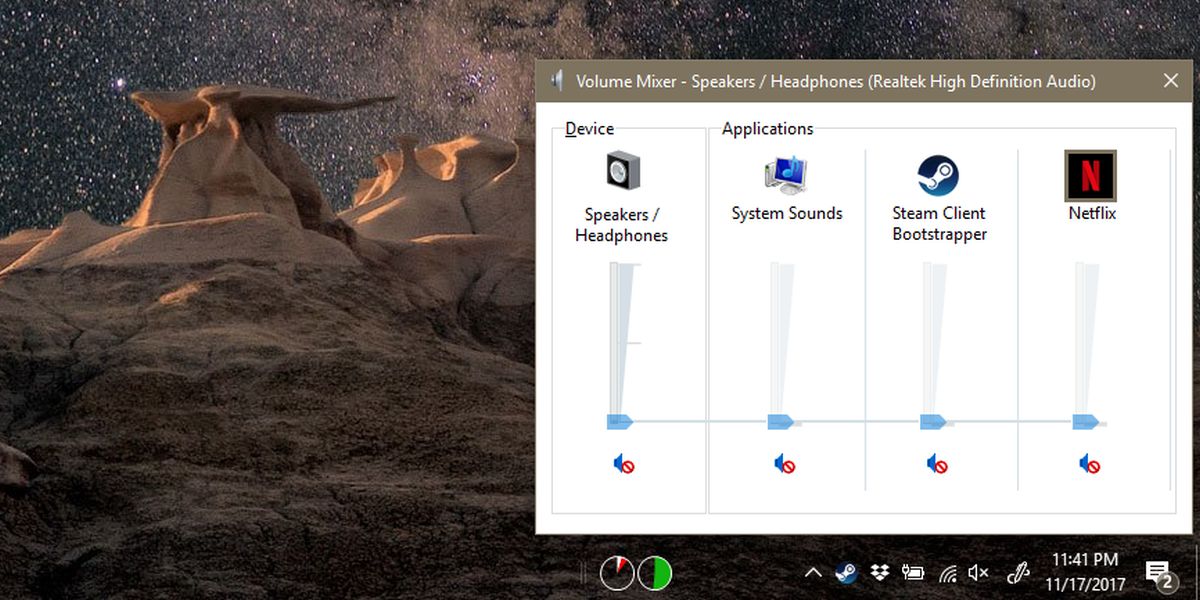
Quindi, fai clic sulla maniglia blu sull'app Netflixdispositivo di scorrimento in modo che diventi una tonalità più scura di blu, il che significa che ora è attivo. Lascia intatti i cursori per altre app. Gli altoparlanti non sono più disattivati e nemmeno l'app Netflix.

Utilizzare il dispositivo di scorrimento sull'altoparlante per aumentare ilvolume. Il cursore Netflix rimarrà dove si trova. Dopo aver alzato il volume degli altoparlanti, trascina il dispositivo di scorrimento dell'app Netflix per aumentare il volume dell'app.
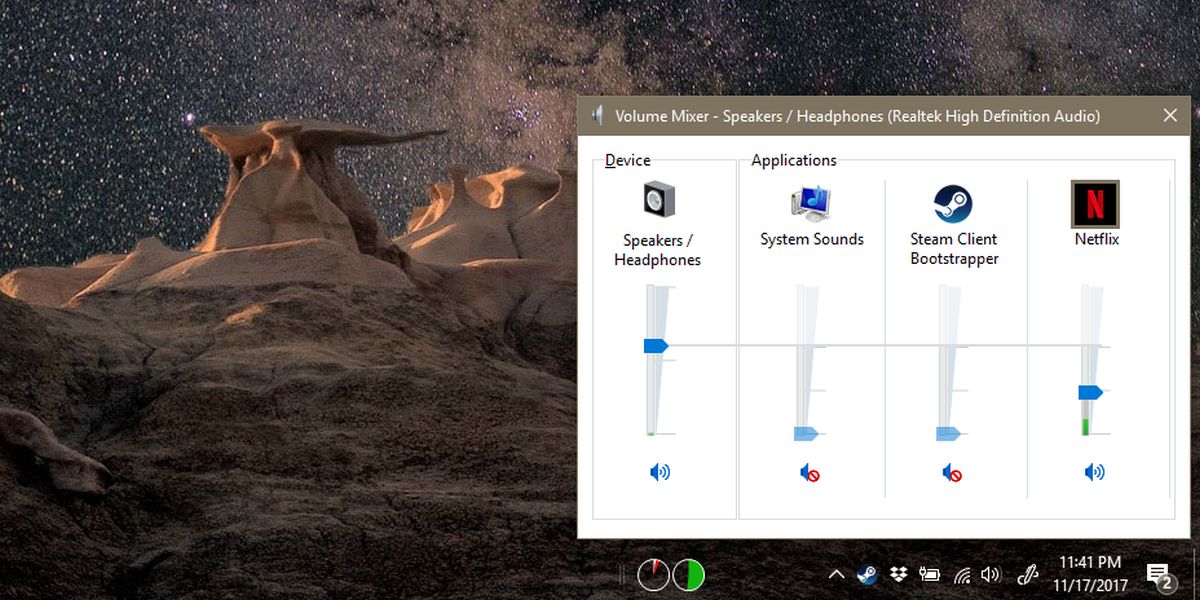
Windows 10 ricorderà le tue impostazioni, quindi il prossimoquando apri Netflix e guardi qualcosa, ricorderà il livello di volume impostato per questa app. Tieni presente che se aumenti il livello del volume per altre app, anche Windows 10 lo ricorderà. Sfortunatamente non c'è modo di salvare un profilo audio in Windows, quindi potresti trovarti a modificarlo di tanto in tanto. Tuttavia, è un buon modo per impedire alle schede rumorose del browser e agli avvisi sonori di interrompere una buona abbuffata di Netflix.













Commenti